Excelについて詳しく解説します
Excelで、平均偏差を出したい!
……という方向けにこの記事を書きました。
平均偏差を使うと、データのばらつき具合が把握できるようになります。
しかし、平均偏差はデータ量が少なければ自力で計算できますが、データ量が多いと少ししんどいですよね。
この記事では、Excelで平均偏差を出すAVEDEV関数について解説しています。
平均偏差とは
平均偏差は、データの偏りの絶対値を平均した値です。
平均偏差を使うと個々のデータが平均よりもどれだけばらついているかがわかります。
例を出すと、あるお店で売っている商品が1日で平均100個売れるとします。
平均偏差が20の場合、1日に売れる商品は最低でも80個で最大120個です。
つまり、このお店では最低でも在庫は80個から120個を保っておけば売り切れることはないといえるのです。
このように平均偏差には、様々な使い道があります。
平均偏差の計算方法
平均偏差の計算方法は、
- 全体のデータから平均値を出す
- それぞれのデータから平均値を引いて偏差を出す
- 偏差をすべて足す
- データ数で割る
です。
データ量が少なければ自力でもできますが、あまりにもデータ量が多い場合は関数を使って出した方が効率的といえます。
上記の4つのステップを全て行ってくれる関数が、AVEDEV関数になります。
平均偏差を表すAVEDEV関数
平均偏差を表すには、AVEDEV関数を使います。
AVEDEV関数の書き方は、
=AVEDEV(データ範囲)
です。
下記の表でためしてみましょう。
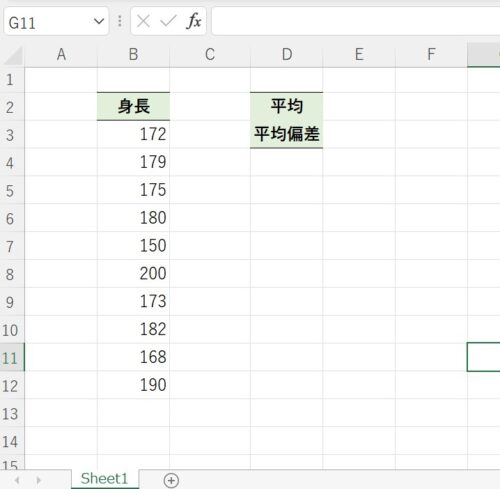
セルE3に平均偏差を出したいので、E3には、
=AVEDEV(B3:B12)
と入力します。
すると、下記画像のようになります。
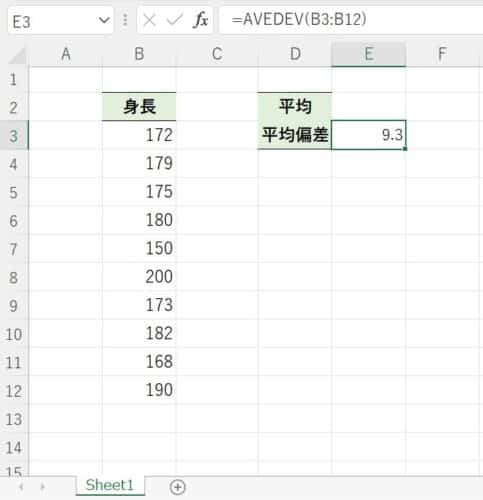
平均偏差が9.3となりました。
では、セルE2に平均を出してみます。
平均を出すには、AVERAGE関数を使えばいいので
=AVERAGE(B3:B12)
と入力します。
すると、下記画像のようになります。
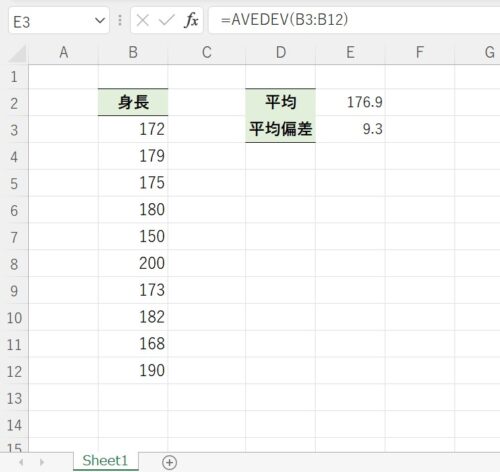
平均値は176.9で、平均偏差は9.3となりました。
つまり、セルB3~B12の値は167.6~186.2の範囲内でデータがばらついているのがわかります。
逆に範囲内に収まっていない数値は異常値となります。
平均偏差が出せました!
まとめ
以上、平均偏差を表すAVEDEV関数について解説しました。
ぜひ1度試してみてください。






























